- Автор Lauren Nevill [email protected].
- Public 2023-12-16 18:49.
- Последно модифициран 2025-01-23 15:16.
Изтеглянето на определени файлове е може би най-често срещаната дейност в Интернет. Ако имате собствен сайт на платформата Joomla и искате да изтеглите файлове на него, трябва да използвате администраторския панел. С тази CMS можете също да правите директни връзки за изтегляне на файлове.
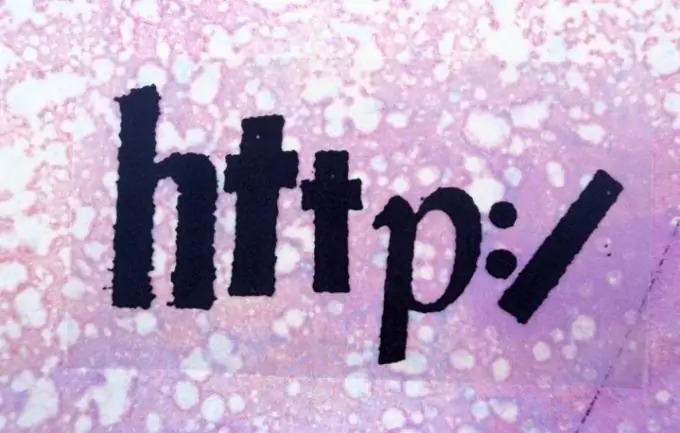
Инструкции
Етап 1
Качете необходимите файлове на вашия сайт с помощта на FTP, за което трябва да отворите всеки FTP мениджър, например Total Commander или Cute FTP. Създайте нова връзка със сървъра, като използвате съответния елемент от менюто. Въведете данните, които сте получили за работа с файлове на уебсайта.
Стъпка 2
Създайте отделна директория за изтегляне на всички файлове и в нея - допълнителни подпапки по тип, ако желаете. Например можете да създадете папка с документи за документи, музика за музика и т.н.
Стъпка 3
Отидете до контролния панел, като въведете администраторска парола и вход, зададени по време на инсталацията на CMS. Адресът на страницата изглежда като https://your_site.ru/administrator. След като успешно въведете потребителското си име и парола, ще се озовете на главната страница на управлението на сайта.
Стъпка 4
Щракнете върху раздела Съдържание, за да отворите страницата за управление на съдържанието. За да създадете връзка, въведете следното:
Свали файл.
Стъпка 5
Когато приключите с добавянето на нов материал, кликнете върху бутона „Запазване“. Връзката ще бъде прикачена към създадената или редактирана публикация на страницата.
Стъпка 6
Ако искате да качите много файлове, можете да използвате скриптовете и шаблоните, налични в арсенала на Joomla, за значително опростяване и ускоряване на процеса на генериране на връзки към всеки файл благодарение на специален интерфейс за качване. Тези помощни програми включват приставки jDownloads и Каквото и да е изтегляне.
Стъпка 7
За да инсталирате избрания скрипт или шаблон, отидете на елемента „Разширения“в административния панел, след което изберете „Инсталиране / Премахване“. Посочете в полето "Файл на пакета" пътя до файловия мениджър на вашия компютър, след което кликнете върху съобщението "Изтегляне на файл и инсталиране". Остава да изчакате до края на инсталационния процес.






